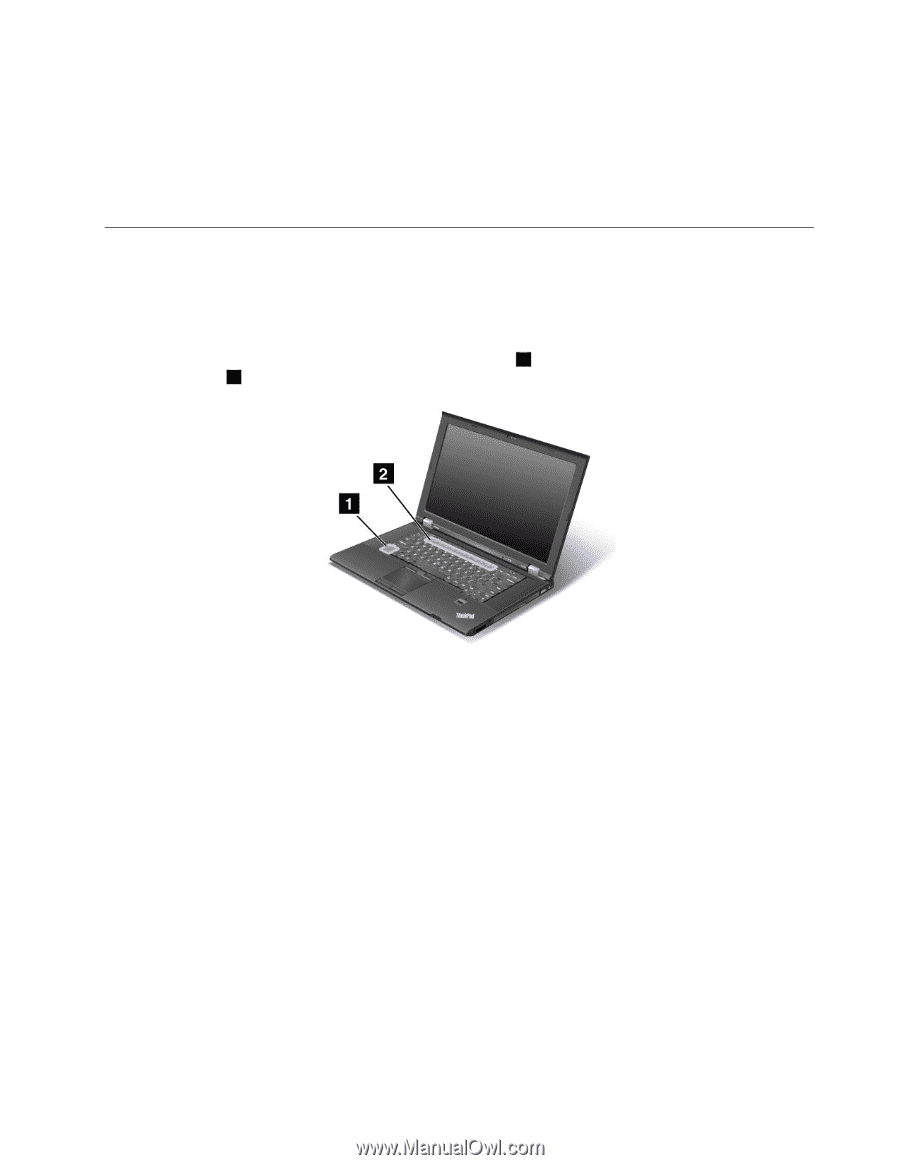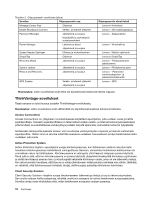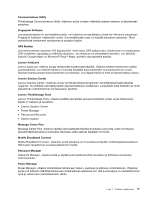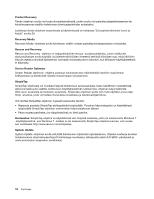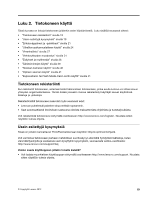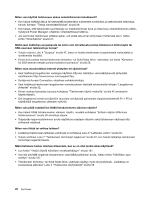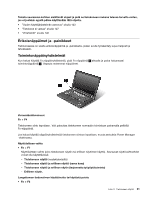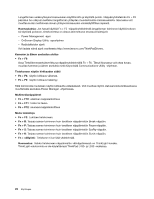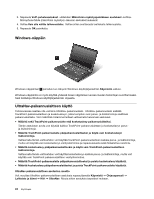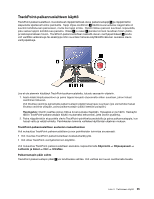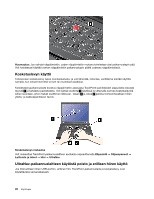Lenovo ThinkPad L530 (Finnish) User Guide - Page 39
Erikoisnäppäimet ja -painikkeet, Toimintonäppäinyhdistelmät, Erillinen näytin.
 |
View all Lenovo ThinkPad L530 manuals
Add to My Manuals
Save this manual to your list of manuals |
Page 39 highlights
Tulosta seuraavien kohtien sisältämät ohjeet ja pidä ne tietokoneen mukana tulevaa tarvetta varten, jos et jostakin syystä pääse käyttämään tätä ohjetta. • "Uuden käyttöjärjestelmän asennus" sivulla 103 • "Tietokone ei vastaa" sivulla 127 • "Virtahäiriöt" sivulla 140 Erikoisnäppäimet ja -painikkeet Tietokoneessa on useita erikoisnäppäimiä ja -painikkeita, joiden avulla työskentely sujuu helposti ja tehokkaasti. Toimintonäppäinyhdistelmät Kun haluat käyttää Fn.näppäinyhdistelmiä, pidä Fn-näppäintä 1 alhaalla ja paina haluamaasi toimintonäppäintä 2 . Vapauta molemmat näppäimet. Virransäästötoiminnot Fn + F4 Tietokoneen siirto lepotilaan. Voit palauttaa tietokoneen normaaliin toimintaan painamalla pelkkää Fn-näppäintä. Jos haluat käyttää näppäinyhdistelmää tietokoneen siirtoon lepotilaan, muuta asetuksia Power Manager -ohjelmassa. Näyttölaitteen vaihto • Fn + F7 Näyttölaitteen vaihto (joko tietokoneen näytön tai erillisen näyttimen käyttö). Seuraavat näyttövaihtoehdot voivat olla käytettävissä: - Tietokoneen näyttö (nestekidenäyttö) - Tietokoneen näyttö ja erillinen näyttö (sama kuva) - Tietokoneen näyttö ja erillinen näytin (laajennettu työpöytätoiminto) - Erillinen näytin. Langattoman tiedonsiirron käyttöönotto tai käytöstä poisto • Fn + F5 Luku 2. Tietokoneen käyttö 21